注意: 本文已完成其工作,随后将不再使用。 为防止出现“找不到页面”问题,我们将删除已知无效的链接。 如果创建了指向此页面的链接,请删除这些链接,以便与我们一起为用户提供通畅的 Web 连接。
如果在计算机或平板电脑上安装了打印机 Windows 10 ,可以在"邮件"中一次打印一封电子邮件, Windows 10 。
若要打印电子邮件,请使用以下步骤。
-
选择要打印的邮件。
-
选择

-
选择“打印”。
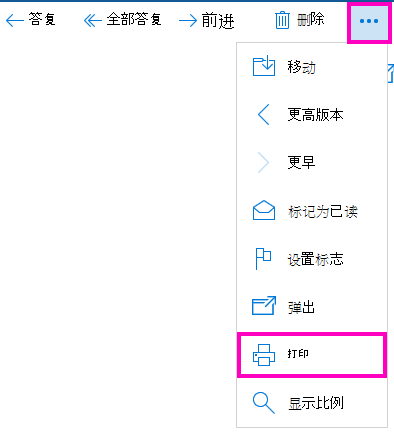
注意: 如果尚未设置打印机,系统将提示你立即设置打印机。
-
将在右侧打开一个新窗口,其中电子邮件的预览和左侧的各种打印选项。 可以选择特定打印机、份数和若干其他设置,这些设置因打印机的功能而异。
-
若要将电子邮件发送到打印机,请选择"打印"。
重要: 如果看不到"打印"按钮,可能需要移动"打印"窗口,因为"打印"和"取消"按钮可能隐藏在 Windows 10 任务栏的后面。 将鼠标放在"打印"窗口的标题栏上 (包含邮件 - the subject line of your email - 打印) 的栏上,单击并向上拖动窗口,直到同时看到"打印"和"取消"按钮。
详细信息
由于有许多可用的打印机,Microsoft 无法帮助你解决特定打印机的问题。 有关打印机的疑难解答信息,请参阅制造商手册或网站。







